Google je pred tem imel aplikacijo QuickOffice na Androidu, ki skrbi za ustvarjanje in urejanje dokumentov, vendar je iskalni velikan pred kratkim zaustavil QuickOffice. Google Drive in Google Dokumenti so že od nekdaj prisotni, vendar je Google Slides še pred kratkim vstopil v trgovino Play.
Google Diapozitivi so konkurenti PowerPointa in vam omogočajo ustvarjanje, urejanje in skupno rabo predstavitev. Kot pri vsaki drugi aplikaciji Google, je Google Slides brezplačno na voljo v Trgovini Google Play. O aplikaciji smo slišali veliko dobrih stvari, zato si poglejmo v našem pregledu, če je to res še ena odlična aplikacija od Googla.
Lastnosti
Google Diapozitivi vam ne omogočajo le urejanja predstavitev na sami aplikaciji, temveč lahko urejate tudi predstavitve v programu PowerPoint in vse druge storitve v spletu . Zdaj je ta funkcija velika zmaga za ljudi, ki želijo urediti PowerPointov dokument na svojem pametnem telefonu ali tabličnem računalniku Android. Datoteke Microsoft Powerpoint lahko odprete, uredite in shranite.
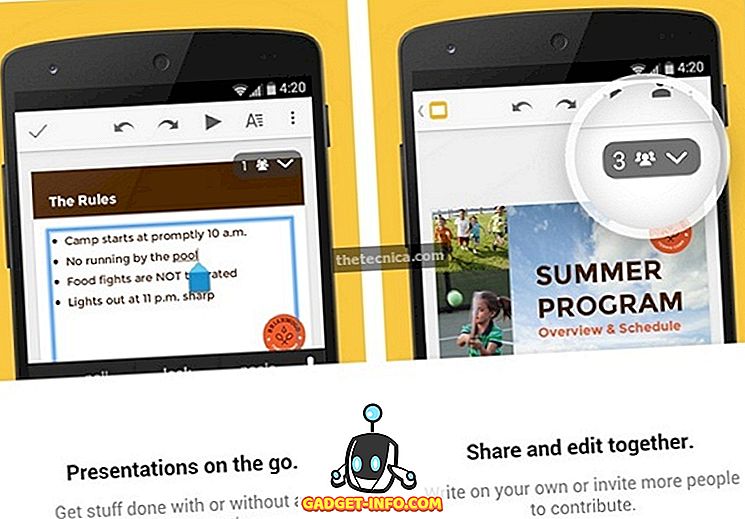
Aplikacija omogoča izmenjavo predstavitev s prijatelji in sodelavci. Prav tako lahko istočasno uredite isto predstavitev s prijatelji . Sodelovalne funkcije so velika zmaga, saj imajo vsi danes vsaj eno napravo Android. Z Google Diapozitivi imate med urejanjem datoteke različne možnosti oblikovanja. Dodate lahko diapozitive, jih ustrezno uredite in še več.
Google Diapozitivi samodejno shranijo datoteko med tipkanjem, tako da vam ni treba skrbeti, da boste izgubili kaj. Lahko delate na svojih predstavitvah tudi brez internetne povezave.
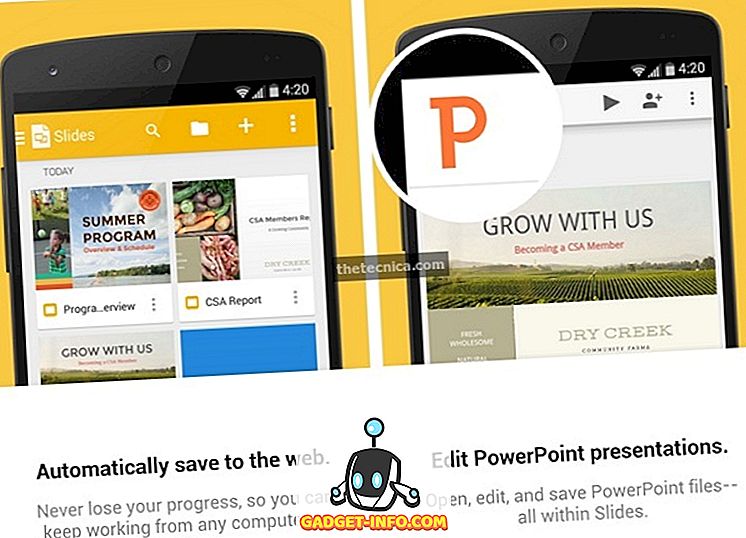
Na splošno je seznam funkcij Google Diapozitivov preprost in prijeten. To je odlična aplikacija za ustvarjanje, urejanje in skupno rabo diapozitivov in tako kot pri vsakem Googlovem izdelku Google Slides opravi delo na enostaven in preprost način.
Medtem ko laik ne bi našel ničesar manjkajoč z aplikacijo, bi zagotovo želeli, da bi Google pakiral več funkcij. Aplikacija ne prinaša možnosti neposredne predstavitve predstavitve na osebnem računalniku, zato bi bila podpora za Chromecast, na kateri bi slajdali na večji zaslon, lepo . Aplikacija vam tudi ne omogoča predstavitve diapozitivov v načinu brez povezave. V diapozitivu ni možnosti za dodajanje slik, videoposnetkov.
Ker je Google Diapozitivi precej nova aplikacija, manjkajoče funkcije niso presenetljive. Google hitro prinaša posodobitve aplikacij, zato lahko pričakujemo, da se bo Google Slides s časom izboljšal, če pa iščete dober urejevalnik diapozitivov na napravi Android, bo Google Slides morda precej dobro opravil delo.
Uporabniški vmesnik in delo
Google Diapozitivi so bili pred kratkim posodobljeni z uporabniškim vmesnikom materiala za načrtovanje Android L. Glavna stran funkcij ima gumb za dodajanje, ki ustvarja nov diapozitiv skupaj z vsemi dokumenti, ki jih imate v telefonu in storitvi Google Drive. V zgornjem desnem kotu so trije gumbi za iskanje, prikaz seznama ali omrežja in gumb za odpiranje datoteke iz Google Drivea ali iz pomnilnika naprave.
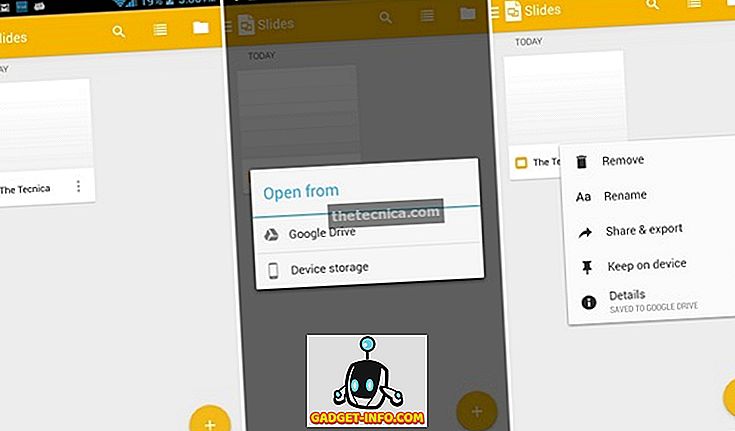
Z desno stranjo od glavne strani ali dotikom na zgornjem desnem gumbu dobite možnosti za ogled vseh diapozitivov, diapozitivov, ki ste jih označili z zvezdico, diapozitivov v napravi, nastavitev, pomoči in povratnih informacij ter storitve Google Drive. Nastavitve vam omogočajo, da spremenite velikost predpomnilnika za datoteke in lahko tudi izbrišete vse predpomnjene datoteke. Omogočite lahko šifriranje, omogočite ustvarjanje datotek v drugih formatih in še več. Možnost Google Drive vas popelje v aplikacijo Drive ali vas prosi, da jo namestite, če je nimate v napravi. Lahko se odločite, da ga ne boste namestili, če to želite.
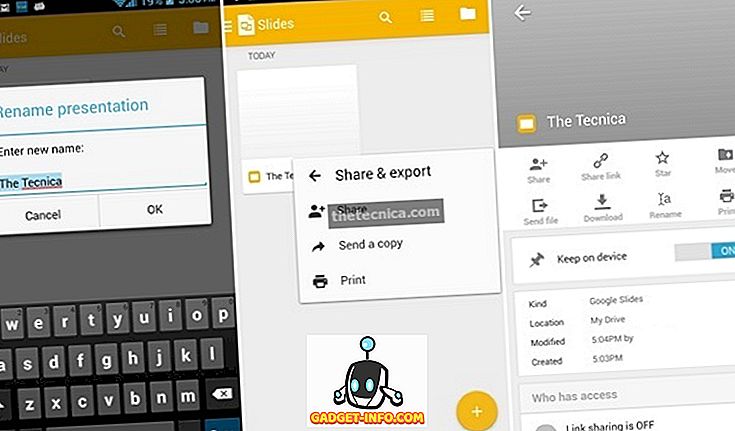
Prav tako lahko odstranite, preimenujete, premaknete dokumente v vožnjo in si ogledate podrobnosti dokumenta neposredno na glavni strani. Če kliknete na podrobnosti, boste videli, ali je datoteka označena z zvezdico, lahko premaknete, prenesete in preimenujete datoteko. Preverite lahko tudi s kom delite datoteko.
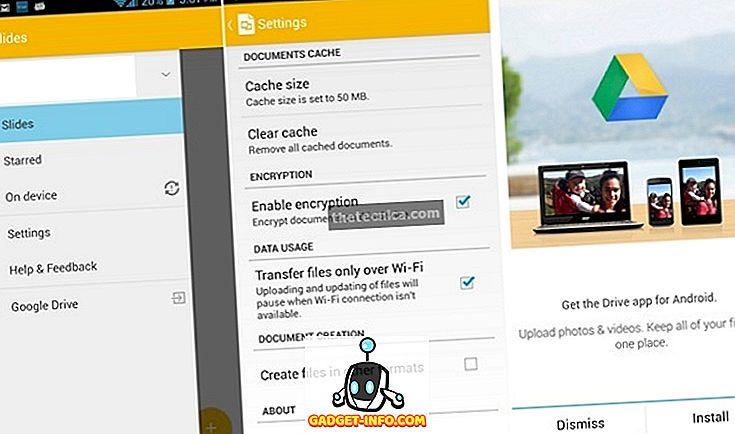
Ko dodate nov dokument, boste lahko prišli do novega diapozitiva s presledki za naslov in podnaslov. Dvojno lahko tapnete, da dodate naslov in podnaslov. Na spodnji vrstici boste lahko videli vse diapozitive, ki jih imate v dokumentu. V dokumentu lahko nove strani diapozitivov od desnega gumba spodnje vrstice. Med dodajanjem novega diapozitiva lahko izbirate med različnimi predlogami.
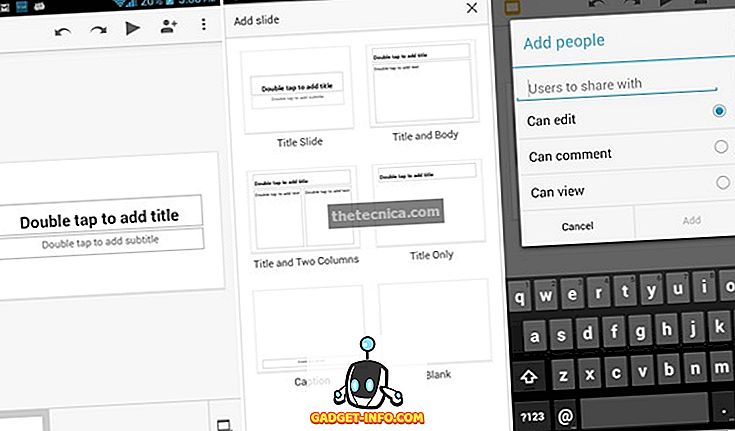
Na zgornji vrstici je gumb za razveljavitev in ponavljanje skupaj z gumbom za predvajanje. Obstaja tudi gumb za skupno rabo dokumenta z ljudmi, ki jih želite. Izberete lahko, koliko dostopa želite dati tem ljudem. Lahko jim dovolite, da uredijo diapozitive, ali pa jim dovolite, da jih komentirajo ali si ogledajo dokument. Na voljo je tudi gumb menija s tremi pikami, ki vsebuje možnosti za opombe govorcev, skupno rabo in izvoz, podrobnosti ter pomoč in povratne informacije. Opombe zvočnikov vam omogočajo, da si ogledate opombe zvočnikov na diapozitivu ali jih skrijete. Obstaja možnost za skupno rabo in izvoz dokumenta, lahko ga delite, pošljete kopijo, shranite dokument kot datoteko PowerPoint in natisnete dokument.
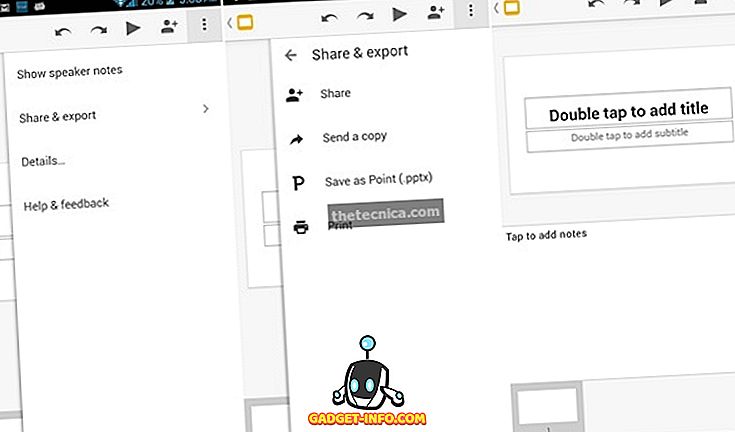
Ko urejate besedilo v dokumentu, se na zgornji vrstici prikaže gumb za format, namesto gumba za predvajanje. Oblikovanje besedila, pisave, odstavka in oblike poteka v treh vrstah. Zavihek Pisava vam prikazuje možnosti za krepko, ležeče, podčrtano, stavkovno. Izberete lahko tudi pisavo in čeprav so priljubljene pisave tukaj, bi jih radi imeli več. Spremenite lahko velikost, barvo besedila in označite besedilo z različnimi barvami.
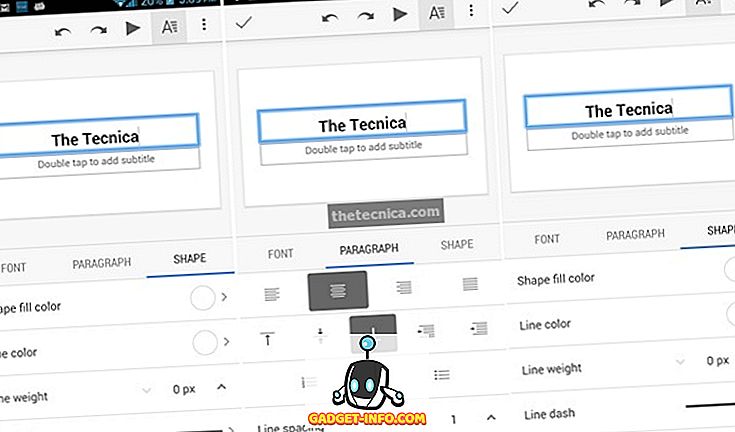
Zavihek odstavka vam omogoča, da izberete poravnavo, dodate seznam z oznakami in številkami ter spremenite razmik med vrsticami. Na kartici Oblika so na voljo možnosti za barve polnjenja oblike, izbirate pa lahko med osnovnimi barvami, prednastavljenimi temami ali barvami po meri in tudi za barvo črte. obstajajo tudi možnosti za urejanje teže linije in dodajanje črte za črto po vaši izbiri.
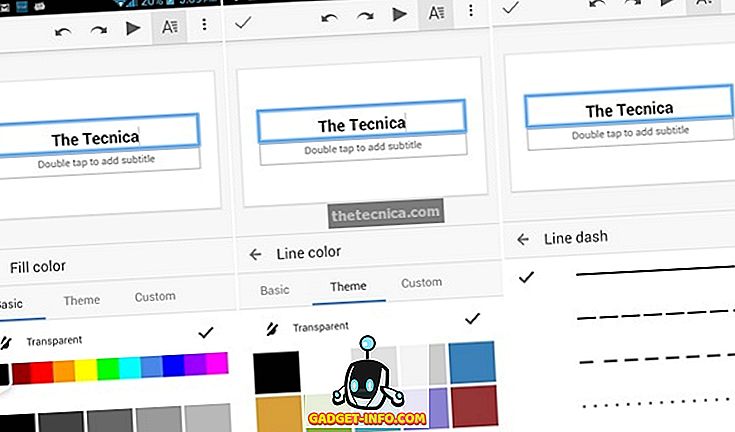
Zadovoljni smo z uporabniškim vmesnikom. Novi material Design UI je lepa in prepričani smo, da bo, ko pride Android L, celoten vmesnik videti še lepši. Uporabniški vmesnik je vsekakor v skladu z Googlovimi standardi, vendar pa bi si želeli nekaj funkcij spredaj in ne tako zakopanih v menijih .
Enostavnost uporabe
Uspešnost Google diapozitivov je velika, kot bi pričakovali od Googlove aplikacije, vendar je včasih nekaj stutterjev. Aplikacija se je v nekaterih primerih zrušila na naši napravi in to nas je malce razdražilo. Ne vemo, ali je težava na naših napravah ali za vsakogar. Razen zruši, aplikacija deluje malo počasi, medtem ko nalaganje dokumentov iz Google Drive, če nimate hitre internetne povezave in na trenutke, aplikacija počuti malo počasen.
Želimo si, da bi aplikacija delovala bolje brez povezave. Čeprav je aplikacija zagotovo v redu, bi lahko bila izkušnja boljša in prepričani smo, da Google dela na odpravljanju težav.
Priporočeno: Google Keep, opomba Upoštevanje aplikacije Android iz storitve Google Pregled
Zaključek
Google Diapozitivi so dobra predstavitev ustvarjalca in urejevalnika aplikacije in prosim ljudi, ki si želijo dober Powerpoint in predstavitveni urejevalnik na svojih napravah Android. Delo opravi in je preprosta aplikacija za preproste predstavitve.
Aplikacija nima dela v oddelku za funkcije in zmogljivost ni tako velika. Ker je aplikacija precej nova in naraščajoča, si želimo, da Google dela na likanju stvari. Na splošno, če želite dobro predstavitev urednik in ustvarjalec app za preproste potrebe, Google Slides mora biti dovolj dobro . Vsekakor bi morali poskusiti. Oglejte si aplikacijo tako, da kliknete spodnjo povezavo Trgovina Trgovina in nam sporočite, kako vam je aplikacija všeč.
Google Diapozitivi - Trgovina Google Play









